在《深入解析 Windows Complete PC 备份》这篇文章中,我向大家介绍了 Windows Vista 下一个全新的备份功能,其中涉及到了一个有用的工具——Windows RE。如果已经阅读过那篇文章,我相信大家应该对 Windows RE 有了初步的认识。而今天我与大家分享的是如何通过 Windows AIK 创建 Windows RE。
在开始之前我们先对几个名词作一下简单的介绍。
1、Windows AIK,全称是:Windows Automated Installation Kit,简称 Windows AIK 或 WAIK。它的中文名称是:Windows 自动安装工具包。通过 Windows AIK 我们可以自定义和部署 Windows Vista 系列的操作系统,并且可以制作执行无人参与 Windows 安装。此外,我们还可以创建自定义的 Windows PE,使用内置的 Imagex 来捕获或释放 Windows 映像。Windows AIK 的功能相当强大,其中主要的核心之一 Windows PE(Windows PE 版本为 2.0),本人曾撰写过一些相关的文章,大家可以从我的 Blog 中搜索到。Windows AIK 的最新中文版的下载地址是:http://www.microsoft.com/downloads/details.aspx?familyid=94BB6E34-D890-4932-81A5-5B50C657DE08&displaylang=zh-cn,我们今天的主要工作都将依靠它来完成。
2、Windows RE,全称是:Windows Recovery Environment,简称 Windows RE 或 WinRE。它的中文名称是:Windows 恢复环境。它是一个基于 Windows PE(Windows 预安装环境) 的用于 Windows Vista 故障修复的工具。Windows RE 内置在 Windows Vista 安装光盘中。我们可以从 Windows Vista 安装光盘引导来进入到 Windows RE。如下图所示: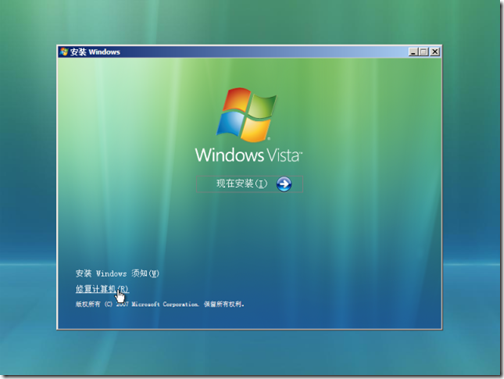
单击“修复计算机”,我们便可以启动 Windows RE。除此之外,我们也可以专门制作一份 Windows RE 的光盘,由于只包含恢复工具,所以其体积也就小很多,所以它可以使用 CD、U盘、移动硬盘作为载体。并且主体是基于 WIM 映像的,我们还可以将其部署到 WDS 上,用于网络启动。还有一令人振奋的是 Windows RE 是基于 Windows PE 的,那么意味着我们可以将其自定义并个性化,制作一份特殊的,适合自己的 Windows RE。有关 Windows RE 的详细介绍可以访问这个网址:http://technet2.microsoft.com/windowsvista/zh-CHS/library/36da2251-9565-4c10-8b7a-56c9cf325e7d2052.mspx?mfr=true,由于是官方的介绍,已经十分的详尽和明了,我就不再阐述。
接下来回到我们今天的主题,先安装完 Windows AIK 后,并将 Windows Vista 安装盘放入到光驱,当然也可以使用虚拟光驱载入 Windows Vista 的 ISO 安装镜像,这里假设光驱的盘符是 E:。现在,我们便可以开始创建 Windows RE。
首先,我们先在磁盘C: 下创建两个目录,分别命名为:winre_image 和 winre_mount,前者用于保存 Windows RE 的映像文件,后者用于将 Windows RE 临时载入到目录中,以方便编辑。
然后,打开 Windows AIK 的命令行环境,运行下面的命令:
imagex /export /boot e:sourcesboot.wim 2 c:winre_imagewinre.wim "Windows Recovery Environment"
将 Windows RE 从 Windows Vista 安装源中的 Boot.wim (启动映像)分离出来。
再将该映像载入到事先建立好的 winre_mount 目录中,为此键入下面的命令:
imagex /mountrw c:winre_imagewinre.wim 1 c:winre_mount
现在,我们便可以对这个 Windows RE 映像进行编辑修改,为了让该映像在启动后能自动运行修复程序的主界面,我们需要创建一个 Shell 配置文件,为此打开记事本程序,并键入如下的内容:
[Launchapp]
AppPath=x:sourcerecoveryrecenv.exe
保存该文件到 c:winre_mountwindowssystem32 目录下,命名为:winpeshl.ini。
虽然,Windows PE 能够识别大多数硬件,但是我们仍可以使用 peimg.exe 命令加参数 /inf 将驱动程序集成到 Windows RE 中。下面是命令格式样例:
peimg.exe /inf=<path> c:winre_mountwindows
还记得我之前讲过,我们可以对 Windows PE 进行自定义么?!是的,我们可以根据自己的实际需要添加一些其它第三方的程序,但是需要注意的必须对这些程序在 Windows PE 下的运行情况作一些测试,以保证它们能正常运行在 Windows PE 下。除此之外,Windows RE 也为我们提供了主界面的定义功能,通过创建一个名为 winreconfig.xml 的文件,我们可以在主界面上链接说明这些工具。关于该文件的编写我将放在以后与大家分享。
OK,现在我们需要将临时载入到 c:winre_munt 下的 Windows RE 进行卸载并保存写入,为此键入下面的命令:
imagex /unmount /commit c:winre_mount
至此,Windows RE 的映像文件制作就算完成了。我们可以将该 WIM 映像文件添加到 WDS 中,使用网络通过 PXE 引导进行测试。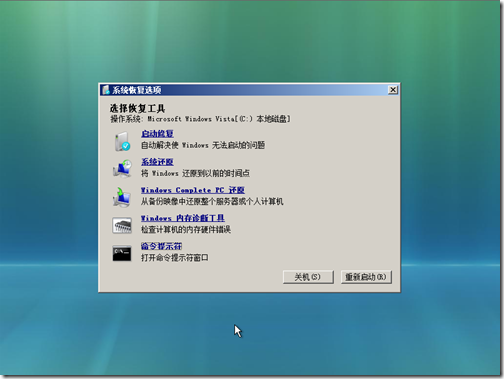
如果希望将这份 Windows RE 制作成一张可引导的 CD 或让其在 U 盘、移动硬盘上引导运行,我们还需要进行下面的工作。
首先,在磁盘C: 下再创建一个目录,并命名为:winre,之后打开 Windows AIK 命令行环境,运行 copype.cmd 脚本将相关的文件拷贝到该目录中。为此,键入如下命令:
copype.cmd x86 c:winre
该脚本会在 winre 目录下自动创建以下目录结构并复制所有必要的文件。
c:winreiso
c:winremount
之后,将先前制作好的 winre.wim 重命名为 boot.wim 复制到 c:winreisosources 目录下,并覆盖已经存在的 boot.wim,命令如下:
copy c:winre_imagewinre.wim c:winreisosourcesboot.wim
最后,我们使用 ocsdimg 命令将 c:winreiso 打包制作成一个用于刻录 CD 的 .ISO 格式的镜像文件。命令如下:
oscdimg -n -bc:winreetfsboot.com c:winreiso c:winrewinre.iso
如果要存储在 U盘或移动磁盘上使用,则只需要将 c:winreiso 下的文件一并复制到这些移动存储上。但是请注意,为了保证这些移动存储能够有效的进行引导,必须将这些移动存储设备在 Windows Vista 或 Windows PE 2.0 下分区格式化。假设有一个 2G 存储容量的 U盘,我们划出 512M 用于存储 Windows RE,那么我们使用 diskpart 分区格式化命令的操作如下:
diskpart /启动分区格式化命令环境
sel disk 2 /选择 U盘,如果无法确定 ID 编号则使用 list disk 查看
clean /清理 U盘,注意:请事先备份好 U盘上的内容
create partition primary size=512 /创建一个512M的主分区
format fs=ntfs quick /以 NTFS 格式,执行快速格式化
active /激活为活动分区
assign /分配盘符
exit /退出 diskpart 环境
介绍一篇文章:《定制个性化多存储介质的 Vista PE》,详细记录了 Windows AIK 中 Windows PE 2.0 制作及自定义的相关资讯,同时也可以在本博客中搜索 Windows PE、Vista PE、Vistape 等关键词获取更多我的相关体验。
好了,到这里就算完成了今天要与大家分享的主题。接下来的日志中我会继续与大家分享如果自定义 Windows RE 主界面,以及如何将 Windows RE 集成到硬盘中。感兴趣的朋友可以继续关注。



























此外,我个人认为你的留言十分欠妥!下次此类的留言我将不予审批和回复,望见谅!